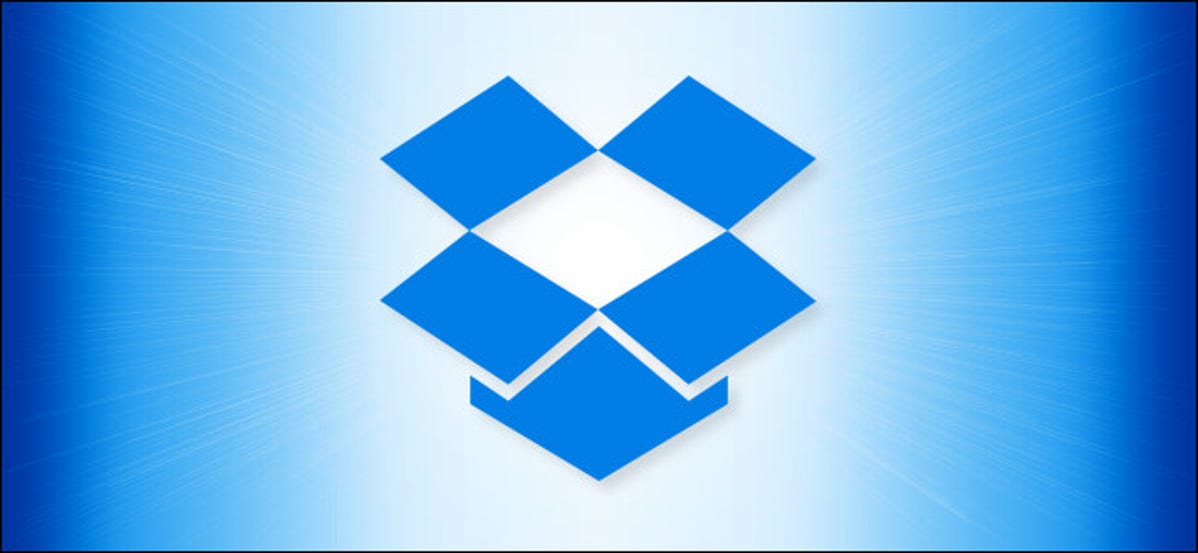
Awalnya, Dropbox menawarkan folder sederhana yang memungkinkan Anda berbagi file antar mesin dengan mudah. Sekarang, Dropbox ingin Anda menggunakan pengelola file lengkapnya sendiri bernama “aplikasi desktop Dropbox.” Berikut cara mengembalikan folder Dropbox lama.
Pertama, buka Dropbox. Klik ikon Dropbox di baki sistem bilah tugas Windows atau di bilah menu Mac. Jendela Dropbox akan muncul. Klik avatar akun Anda (yang mungkin juga terlihat seperti lingkaran dengan inisial Anda di dalamnya).
![]()
Di menu yang muncul, pilih “Preferensi.”
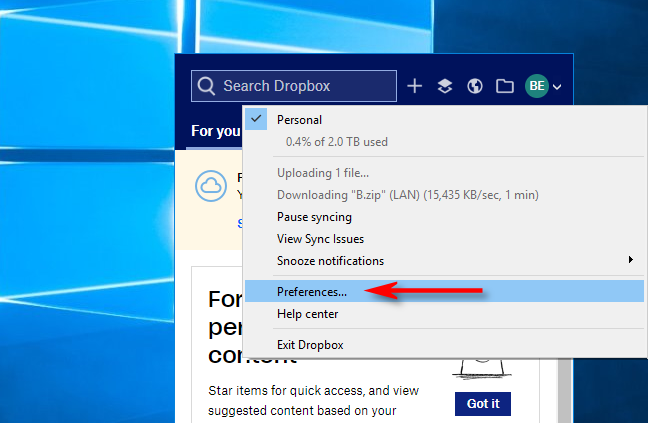
Di jendela Preferensi yang terbuka, cari opsi “Buka folder di” di bagian bawah panel Umum.
Klik kotak ini dan setel ke “File Explorer” (pada PC Windows 10) atau “Finder” (di Mac.) Jika disetel ke “aplikasi desktop Dropbox”, maka folder Dropbox terbuka di pengelola file desktop Dropbox, bukan di folder standar map.
Setelah membuat pilihan, klik “OK” untuk menyimpan perubahan Anda dan tutup jendela (di PC) atau cukup tutup jendela Preferences (di Mac).
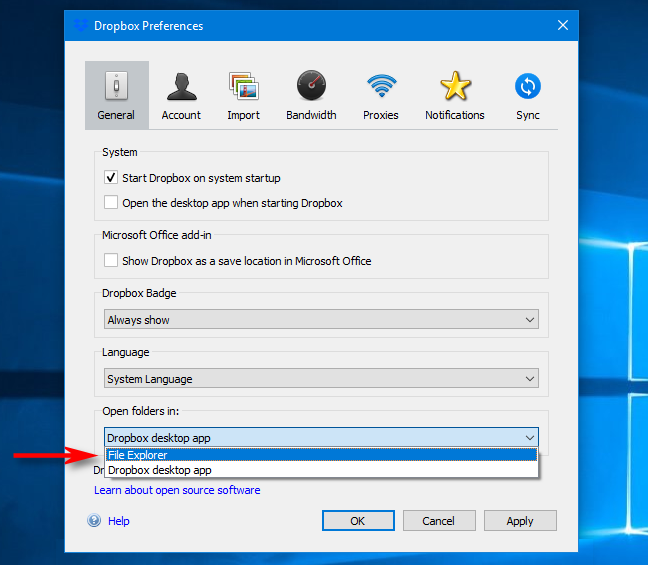
Iklan
Mulai sekarang, setiap kali Anda membuka folder Dropbox di Finder atau File Explorer (atau mengklik ikon Dropbox di bilah tugas atau bilah menu), Anda akan melihat file Dropbox Anda seolah-olah berada di folder biasa.
Ketika Dropbox pertama kali diluncurkan, itu adalah salah satu dari sedikit layanan yang membuat berbagi file antara PC dan perangkat lain semudah menyeret-dan-melepaskan ke dalam folder. Sekarang, ada beberapa alternatif Dropbox untuk PC Windows dan Mac yang berfungsi dengan baik.
TERKAIT: Alternatif Dropbox Gratis Terbaik (Untuk Lebih dari 3 Perangkat)